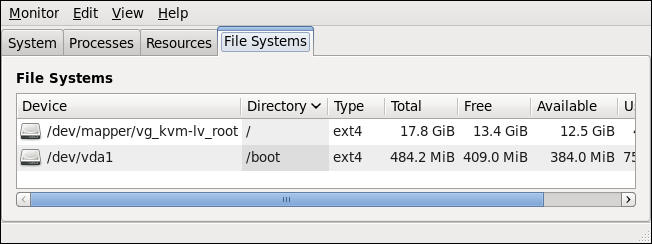24.4.6. システムモニターツールの使用
System Monitor ツールの File Systems タブは、グラフィカルユーザーインターフェースでファイルシステムおよびディスク領域の使用量を表示します。
System Monitor ツールを起動するには、パネルから
図24.4 システムモニター — ファイルシステム
一覧表示された各ファイルシステムについて、System Monitor ツールはソースデバイス(デバイス)、ターゲットマウントポイント(ディレクトリー)、およびファイルシステムタイプ(タイプ)、そのサイズ(Total)、利用可能な領域(空き)、使用済み(使用)を表示します。